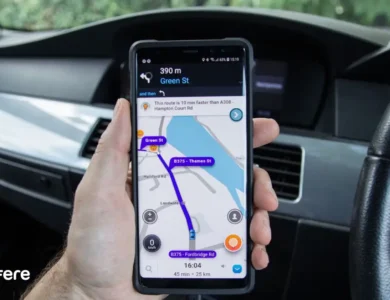نقطه اتصال شیائومی کجاست؟ نحوه فعال کردن هات اسپات گوشی شیائومی
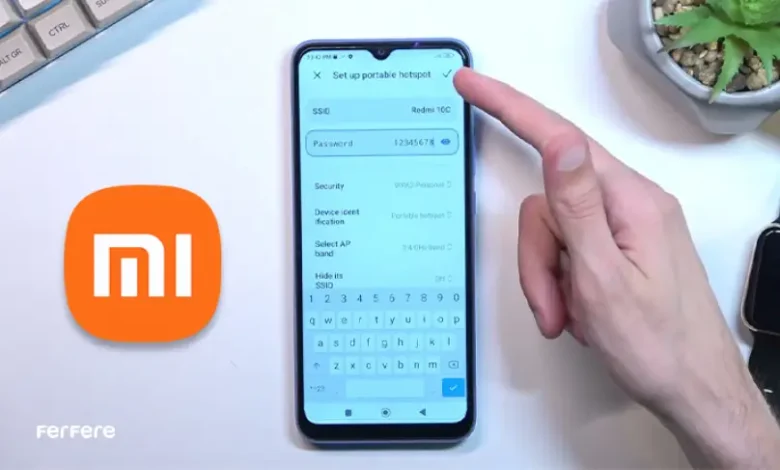
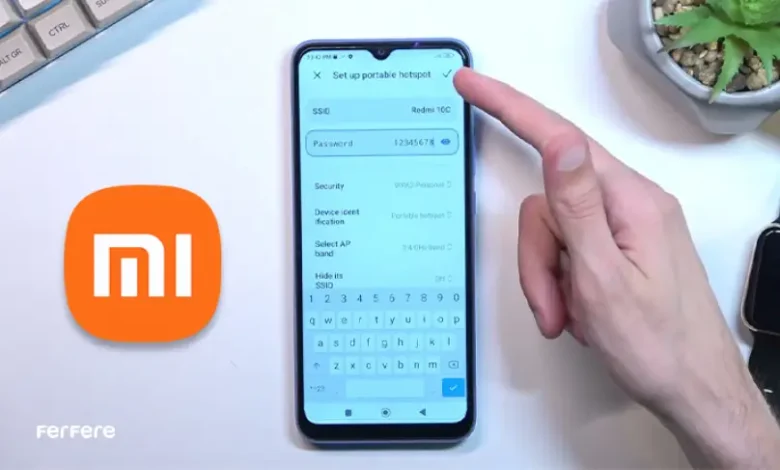
بیایید یک موقعیت را بررسی کنیم. تصور کنید که با لپ تاپ خود به مکانی رفته اید که هیچ دسترسی به مودم اینترنت ندارید، اما گوشی شما به اینترنت متصل است. حالا، برای انجام کاری با لپ تاپتان به اینترنت نیاز دارید. چه راه حلی وجود دارد؟ به راحتی می توانید با استفاده از قابلیت هات اسپات، گوشی خود را به یک نقطه اتصال اینترنتی تبدیل کنید و به موبایل ها و لپ تاپ ها یا هر دستگاه دیگری متصل شوید. این قابلیت در تمام گوشی های هوشمند وجود دارد. در این مقاله فروشگاه فرفره می خواهیم نحوه کار با هات اسپات گوشی شیائومی را توضیح دهیم.
نقطه اتصال گوشی شیائومی کجاست؟
هات اسپات گوشی شیائومی در گوشی های شیائومی به طور معمول در دو محل مختلف قابل دسترسی است. اولین روش از طریق پنل دسترسی سریع (Quick Access Panel) است که با کشیدن انگشت خود از بالای صفحه نمایش به سمت پایین، می توانید به آن دسترسی پیدا کنید. در این پنل، به دنبال آیکون Hotspot شیائومی بگردید و آن را فعال کنید. در گوشی های قدیمی تر، ممکن است این آیکون با شکل متفاوتی نمایش داده شود. روش دوم برای دسترسی به نقطه اتصال، از طریق بخش تنظیمات (Settings) گوشی است. در این بخش، با ورود به قسمت Portable Hotspot، می توانید نقطه اتصال را پیدا کرده و آن را فعال کنید.
ممکن است فکر کنید با توجه به قیمت جدیدترین گوشی های موبایل تنظیمات هات اسپات مختلف است. اما در اغلب گوشی ها به همین روال می باشد.
آموزش فعال کردن نقطه اتصال یا هات اسپات گوشی شیائومی
اگر به تازگی اقدام به خرید گوشی شیائومی و می خواهید از آن برای اتصال به اینترنت استفاده کنید، مراحلی که در ادامه ذکر می شود را دنبال کنید. برای فعال کردن هات اسپات گوشی شیائومی روش های مختلفی وجود دارد. این قابلیت ها به ویژه در مواقعی که به اشتراک گذاری اینترنت با دستگاه های دیگر نیاز دارید، بسیار کارآمد و مفید هستند. برای مثال، زمانی که در سفر هستید و می خواهید اینترنت گوشی خود را با لپ تاپ یا تبلت به اشتراک بگذارید، نقطه اتصال شیائومی می تواند راه حل مناسب و سریعی باشد. با استفاده از این قابلیت، نیازی به خرید دستگاه های جانبی یا مودم های همراه نخواهید داشت و به راحتی از اینترنت گوشی خود استفاده خواهید کرد. در ادامه راه های فعال کردن گوشی هات اسپات گوشی شیائومی را بررسی می کنیم.
بررسی روش های فعالسازی
برای فعال سازی Hotspot شیائومی، دو روش ساده و سریع وجود دارد. در روش اول، انگشت خود را از بالای صفحه به سمت پایین بکشید تا پنل دسترسی سریع (Quick Access Panel) باز شود. سپس آیکون Hotspot را پیدا کرده و آن را روشن کنید. این روش برای مواقعی که به دسترسی سریع نیاز دارید، بسیار مناسب است.
در روش دوم، ابتدا وارد تنظیمات (Settings) گوشی شوید و سپس به بخش Portable Hotspot بروید. در این قسمت، با فعال کردن Portable Hotspot، می توانید دستگاه خود را به یک منبع اینترنت بی سیم تبدیل کنید. همچنین، در همین صفحه می توانید تنظیمات مربوط به Hotspot را انجام دهید و نام (SSID) و رمز عبور (Password) دلخواه خود را برای آن تعیین کنید. با این کار، اینترنت گوشی شما به راحتی قابل اشتراک گذاری با دستگاه های دیگر خواهد بود.
در اغلب گوشی های هوشمند اندرویدی، روال فعالسازی هات اسپات گوشی اندروید به همین صورت است.
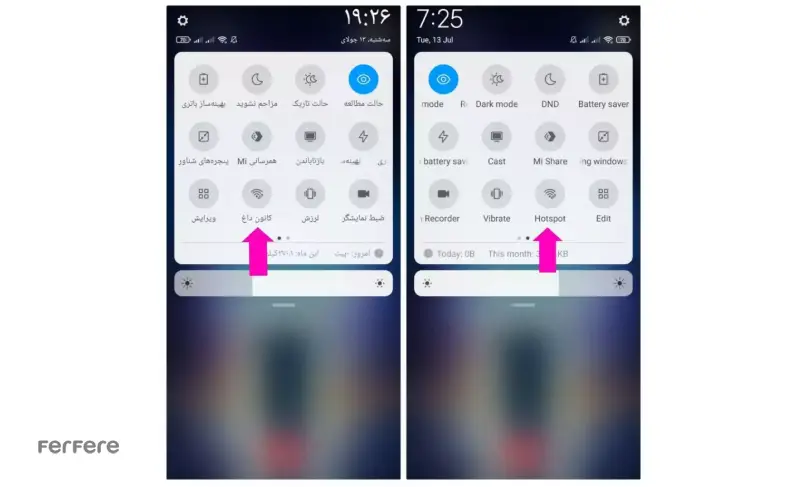
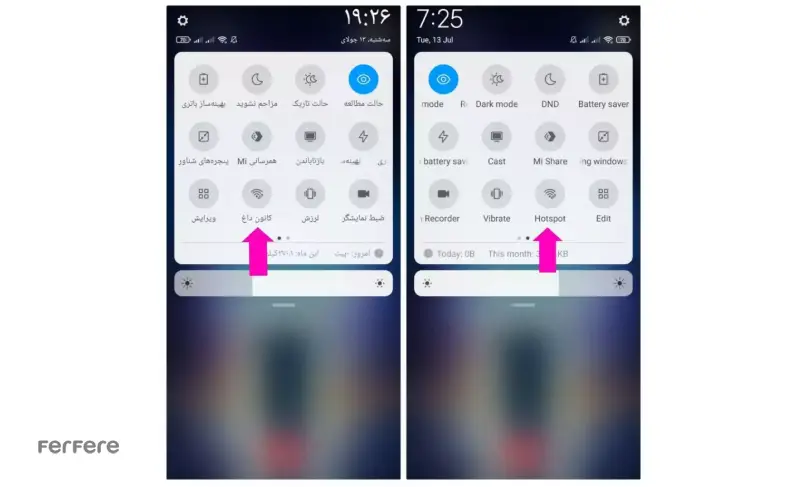
تنظیمات نقطه اتصال شیائومی (hotspot شیائومی)
همان طور که مودم ها قابلیت تنظیم نام و رمز عبور دارند، هات اسپات گوشی های Xiaomi نیز این امکان را فراهم می کند. در ادامه، نگاهی دقیق تر به تنظیمات هات اسپات در گوشی های Xiaomi خواهیم داشت و مراحل مختلف آن را بررسی خواهیم کرد.
مراحل تغییر نام یا رمز عبور شبکه هات اسپات
با لمس طولانی آیکون هات اسپات گوشی شیائومی، وارد تنظیمات نقطه اتصال شیائومی می شوید. در این بخش، تنظیماتی وجود دارد که می توانید بنا بر نیاز خود آن ها را تغییر دهید. در بخش Set up portable hotspot ، می توانید نام نقطه اتصال (SSID) و رمز عبور (Password) را تغییر دهید. برای فعال کردن هات اسپات گوشی آیفون و انجام تنظیمات مربوط به نام و رمز آن می توانید از همین تنظیمات پیشفرض کمک بگیرید.
مراحل اتصال دستگاه های دیگر به هات اسپات
اتصال دستگاه های دیگر مانند لپ تاپ و گوشی های موبایل به هات اسپات گوشی شیائومی، به سادگی انجام می شود. درست همان طور که برای اتصال به یک شبکه وای فای، از تسک بار دسکتاپ خود گزینه وای فای را روشن می کنید، این مراحل را برای اتصال به Hotspot نیز طی کنید.
ابتدا در لپ تاپ یا کامپیوتر یا گوشی یا هر سیستمی که می خواهید به هات اسپات گوشی شیائومی متصل شود، بخش شبکه های بی سیم را باز کنید. در این قسمت، تمام نقاط اتصال موجود در اطراف شما از جمله شبکه های وای فای نزدیک و Hotspot گوشی شیائومی که روشن است را مشاهده خواهید کرد. کافی است نام Hotspot شیائومی خود را پیدا کرده و روی گزینه Connect کلیک کنید.
سپس، رمز عبور مربوط به Hotspot را وارد کنید و چند لحظه صبر کنید تا اتصال برقرار شود. به همین راحتی دستگاه شما به اینترنت متصل خواهد شد.
رفع مشکل هات اسپات گوشی شیائومی
ممکن است گاهی اوقات حین استفاده از هات اسپات گوشی شیائومی یا حتی هنگام روشن کردن hotspot شیائومی به مشکل بر بخورید. اما جای نگرانی نیست. در ادامه راه های حل این مشکلات را بررسی می کنیم.
حالت هواپیما
برای فعال سازی حالت هواپیما (Airplane mode)، نوار بالای صفحه را به پایین بکشید و روی علامت هواپیما بزنید. چند دقیقه صبر کنید و سپس حالت هواپیما را غیرفعال کنید. این کار باعث می شود اتصال گوشی شما قطع و مجدداً برقرار شود.
ریستارت گوشی
گاهی اوقات با ریستارت کردن گوشی برخی از ارورهایی که در لحظه به وجود می آیند حل می شود.
تنظیمات شبکه
تنظیم مجدد دستی وای فای و بلوتوث می تواند مشکل هات اسپات گوشی شیائومی را برطرف کند. برای این کار به مسیر Settings > Additional Settings > Backup & reset > Network settings reset بروید و روی Reset settings بزنید. توجه داشته باشید که با این کار تمامی دستگاه های بلوتوثی و شبکه های وای فای که قبلا متصل بوده اند، حذف می شوند. همچنین در این قسمت می توانید پیکربندی تنظیمات شبکه را طوری انجام دهید که منجر به قطع مصرف آزاد اینترنت شود.
آپدیت نرم افزاری
احتمال دارد ایراد هات اسپات گوشی شیائومی به دلیل یک اشکال نرم افزاری در رابط کاربری MIUI باشد. جهت رفع مشکل، توصیه می شود که گوشی خود را به جدیدترین نسخه موجود به روزرسانی کنید.
تغییرات امنیتی
در صورتی که دستگاه دیگری نمی تواند به هات اسپات گوشی شیائومی شما وصل شود، احتمالا باید تنظیمات امنیتی و نمایانی SSID را بررسی کنید. ابتدا وارد تنظیمات هات اسپات در گوشی خود شوید و حالت امنیتی را از WPA3 به WPA2 تغییر دهید. همچنین، اطمینان حاصل کنید که گزینه “نمایانی SSID” فعال باشد تا دستگاه های دیگر بتوانند شبکه شما را مشاهده کنند. با استفاده از این بخش می توانید تنظیمات اینترنت گوشی شیائومی را به راحتی انجام دهید.
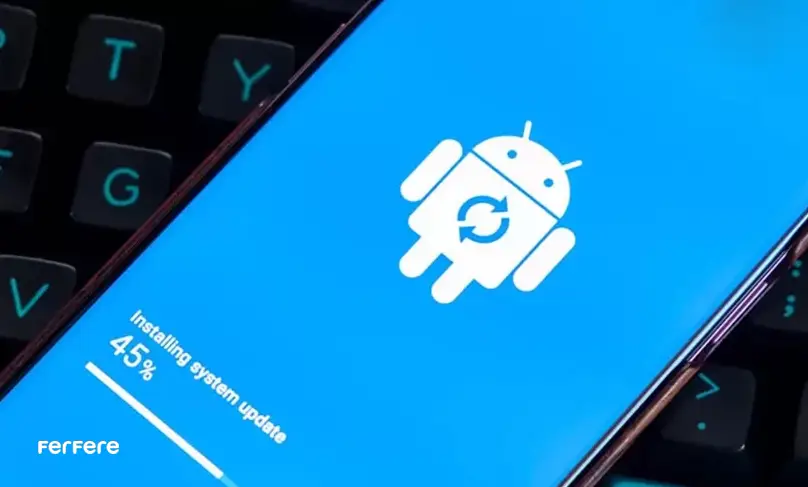
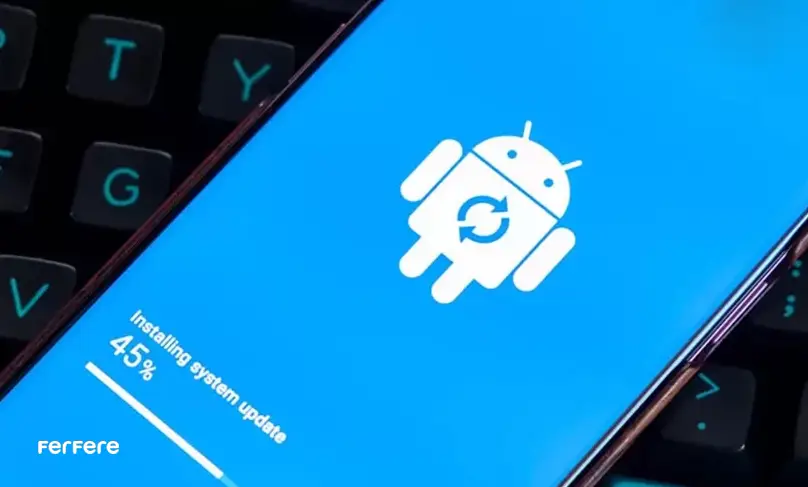
نتیجه گیری
در این مقاله به بررسی مراحل استفاده از هات اسپات گوشی شیائومی و تنظیم و رفع مشکلات آن پرداختیم. با استفاده از روش های بالا به راحتی در هر زمان می توانید از نقطه اتصال شیائومی برای دسترسی به اینترنت سیستم های خود استفاده کنید. امیدواریم که مطالب گفته شده برای شما مفید واقع شود.
سوالات متداول
هات اسپات گوشی شیائومی را می توانید از پنل دسترسی سریع با کشیدن انگشت از بالای صفحه به پایین فعال کنید یا از طریق تنظیمات به بخش Portable Hotspot بروید و آن را روشن کنید.
برای تغییر نام و رمز عبور، روی آیکون هات اسپات لمس طولانی کنید و وارد تنظیمات Portable Hotspot شوید. سپس در بخش Set up portable hotspot، نام (SSID) و رمز عبور دلخواه خود را تنظیم کنید.
برای اتصال، در دستگاه دیگر وای فای را روشن کرده و نام هات اسپات شیائومی را انتخاب کنید. سپس رمز عبور هات اسپات را وارد کنید تا اتصال برقرار شود.
مشکلات هات اسپات ممکن است به دلیل حالت هواپیما، مشکلات نرم افزاری، نیاز به ریستارت گوشی یا تنظیم مجدد شبکه باشد. با بررسی این موارد می توان مشکل را رفع کرد.
برای ریست تنظیمات شبکه، به مسیر Settings > Additional Settings > Backup & reset > Network settings reset بروید و روی Reset settings بزنید.
بررسی حالت امنیتی (WPA2 یا WPA3) و فعال بودن گزینه “نمایانی SSID” می تواند به رفع مشکل اتصال دستگاه ها کمک کند.
بله، مشکلات هات اسپات ممکن است به دلیل اشکالات نرم افزاری در رابط کاربری MIUI باشد که با آپدیت نرم افزاری به آخرین نسخه، این مشکلات رفع می شود.
بله، با فعال سازی هات اسپات، گوشی شیائومی مانند یک مودم وای فای عمل کرده و اینترنت را برای دستگاه های دیگر به اشتراک می گذارد.
خیر، برای استفاده از هات اسپات گوشی شیائومی نیازی به تجهیزات جانبی نیست و اینترنت گوشی مستقیماً به اشتراک گذاشته می شود.